怎么把手机视频传到电脑上 通过手机投屏功能将视频传输到电脑上
如今手机已经成为人们生活中不可或缺的一部分,而随着手机拍摄视频功能的普及,我们经常会遇到想要将手机里的视频传输到电脑上进行进一步编辑或分享的需求,怎么才能将手机视频传输到电脑上呢?通过手机投屏功能,我们可以轻松实现这一目的。只需简单操作,即可将手机上的视频内容投射到电脑屏幕上,方便快捷让我们更便捷地管理和处理手机中的视频资源。
操作方法:
1.方法一:通过U盘
如今不管是工作党还是学生党,基本上都人手一个U盘,以用于随时存储资料。这个小小的U盘其实就是很好的将手机视频,批量转存到电脑的工具。如果你的U盘是普通U盘,通过一根OTG线即可将U盘连接手机,将手机里的视频,批量保存到U盘里,再将U盘插到电脑上复制或剪切出来即可。

2.如果你的U盘是手机电脑两用U盘,就更方便了,直接将U盘插到手机上,将视频批量保存到U盘里,再通过U盘转存到电脑上即可。

3.U盘空间充足的,视频不妨备份一份在U盘里,随身携带,有需要时只要将U盘拿出连接手机,即可随时调出查看或用于发到朋友圈等社交平台。
4.二、百度网盘
大部分的网盘都有存储功能,可以在手机中使用网盘。把视频上传到百度网盘,然后再在电脑端的登入同一个账号,再把上传到网盘里的视频下载下来。而且网盘能够备份你的数据,之后直接删除了手机中的视频也没事,数据会保存在网盘中。
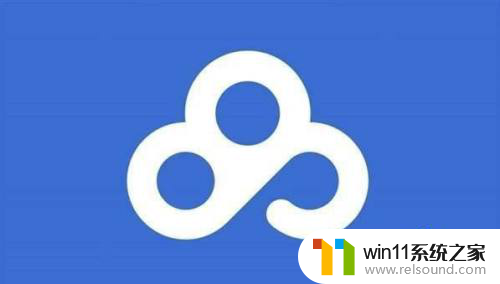
5.三、QQ、微信传输
这也是大部分人会使用的方法,以手机QQ为例子。打开手机QQ,找到设备里的我的电脑,选择输入框左下方的文件按钮,选择你想传输的视频。之后在电脑上就能得到视频。

6.方法三:通过数据线
除了以上两种方法之外,还可以直接通过数据线备份。通过数据线将手机和电脑连接,别忘了在USB连接方式跳出来时。选择“传输照片”或“传输文件”,然后批量将视频从手机中复制或者剪切出来就好。

7.四、隔空投送
如果你使用的是iPhone和ipad,可以在设置中打开隔空投送的功能,将视频传输过来,很是方便快捷。其他手机和电脑也类似可以使用蓝牙传输,如果你的电脑也有蓝牙功能,其实也可以选择蓝牙传送的。蓝牙传输不需要流量,传输速度较快。

以上就是将手机视频传输到电脑的全部步骤,如果您遇到类似问题,可以按照本文介绍的步骤进行修复,希望对大家有所帮助。















